Как найти производителя материнской платы и серийный номер в Windows 10
Windows известна своим внезапным повреждением и может заставить вас задуматься, что именно пошло не так на вашем компьютере. Когда происходит такой инцидент, вам понадобятся все основные детали для ремонта вашего устройства, если вы не планируете всегда чистую установку ОС Windows. Для этого вам понадобится такая информация, как производитель материнской платы, серийный номер и некоторые другие. Хотя вы можете обновить драйверы устройств с помощью дополнительных обновлений, наступает время, когда вам нужно вручную установить их на свой компьютер.
Получить такие сведения, как производитель материнской платы, модель / серийный номер, в наши дни довольно просто. Все, что вам нужно, – это запустить несколько команд в CMD или PowerShell и завершить работу. В настоящее время даже System Information может предоставить вам все необходимые данные. Давайте посмотрим, как вы можете получить эту информацию на ПК с Windows 11/10 –
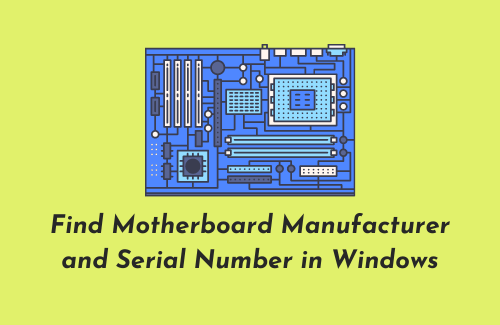
Найдите производителя, модель и серийный номер материнской платы
Здесь мы рассмотрим несколько простых способов узнать подробную информацию о производителе, модели и серийном номере вашей материнской платы на ПК с Windows 11/10.
1. Использование командной строки
Чтобы узнать приведенные выше сведения, наиболее подходящим методом является командная строка. Вот шаги, которым нужно следовать:
- Нажмите одновременно клавишу Window и R, чтобы открыть диалоговое окно «Выполнить».
- Введите cmd в void и одновременно нажмите Ctrl + Shift + Enter, чтобы открыть командную строку от имени администратора.
- Если UAC запрашивает, нажмите Да.
- Скопируйте / вставьте следующий код и нажмите клавишу Enter. (См. Снимок ниже)
wmic baseboard получить продукт, производитель, серийный номер, версию
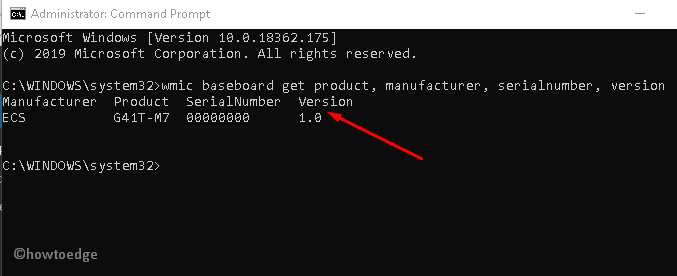
Подробная информация о производителе, модели и серийном номере вашей системы появится на экране дисплея.
2. Через PowerShell
PowerShell также предоставляет возможность узнать основные сведения о вашем ПК, такие как материнская плата, серийный номер, модель или текущая версия. Вот как это проверить –
- Нажмите логотип Win и X на клавиатуре, чтобы открыть меню «Питание».
- В списке выберите вариант Windows PowerShell (администратор).
- Когда появится окно PowerShell, выполните следующий код:
Get-WmiObject win32_baseboard | Формат-список продукта, производителя, серийного номера, версии
- После того, как вы нажмете клавишу Enter, вся необходимая информация появится в соответствии с запросом. См. Снимок экрана ниже.
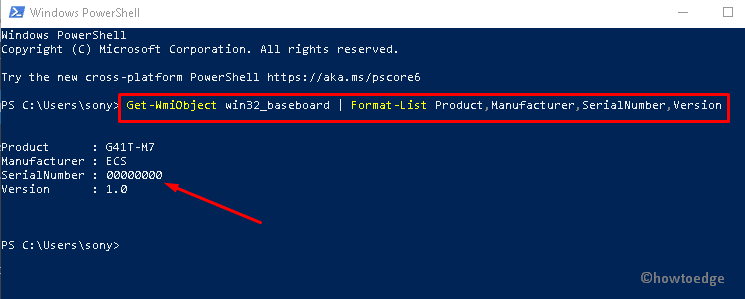
Примечание. В случае, если указанная выше команда ничего не делает, вы можете использовать альтернативную командную строку для получения той же информации.
gwmi win32_baseboard | Продукт FL, производитель, серийный номер, версия
Узнав подробности, вы можете закрыть окно PowerShell, если хотите.
3. Использование системной информации
Если вам неудобно запускать коды здесь и там, в настройках Windows вы также можете узнать основные сведения о производителе. Вот как вы можете узнать о производителе материнской платы или серийном номере на ПК с Windows 11/10:
В этом методе мы откроем Системную информацию и посмотрим, какую информацию мы можем получить отсюда –
- Нажмите WinKey + X и нажмите Выполнить.
- Когда появится диалоговое окно «Выполнить», введите msinfo32 и нажмите «ОК».
- Откроется окно «Информация о системе».
- По умолчанию Сводная информация о системе выбрана на левой панели.
- На смежной правой панели вы можете найти такую информацию, как имя ОС, версию и многие другие важные данные.
Вы можете поискать следующие элементы в этом списке, чтобы узнать подробности материнской платы:
Производитель (бренд) плинтуса
BaseBoard Product (модель)
Версия BaseBoard
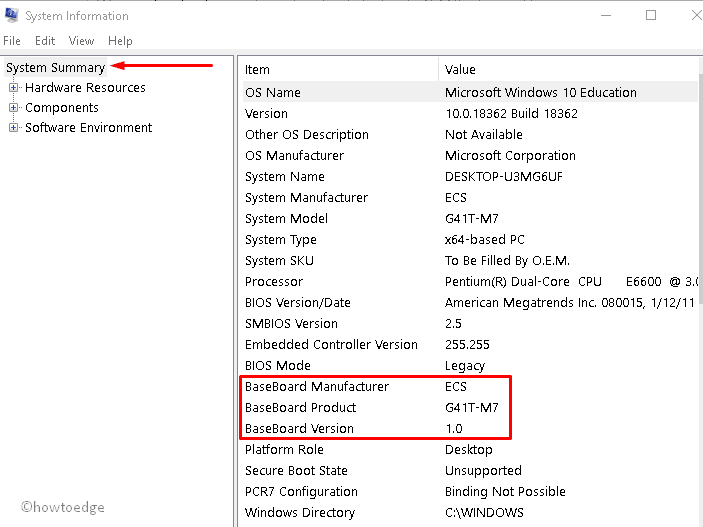
Я надеюсь, что вы получите всю необходимую информацию, которую искали в этом руководстве.






